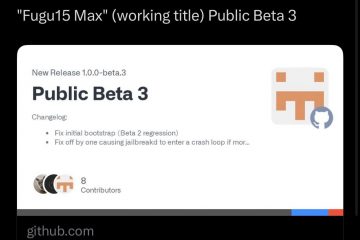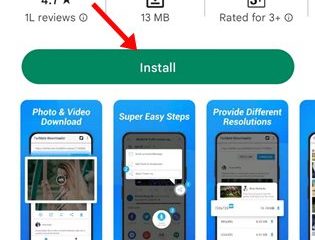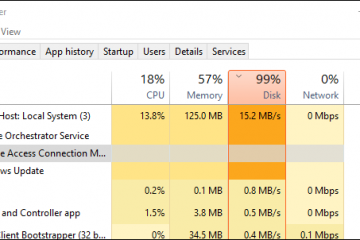Google Chrome 是一款非常有用的網絡瀏覽器,具有您可能需要的所有功能,但它有一個主要缺點。 Chrome 比任何其他網絡瀏覽器都更需要資源,這會降低您的 PC 速度。
雖然您可以修改 Google Chrome 上的一些設置以防止它佔用您的 RAM 和 CPU 資源,但這並不是完整的解決方案。
防止 Chrome 高 CPU 使用率問題的完整解決方案是使用 Chrome 替代品。 Microsoft Edge 和 Firefox 等 Chrome 替代品提供類似的功能,但不會降低您的設備速度。
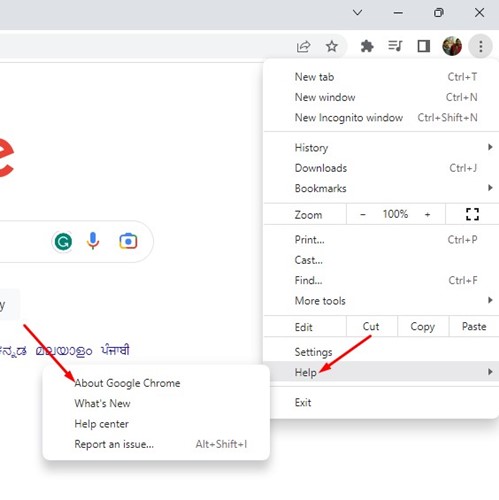
我們談論的是 Chrome 的資源消耗特性,因為該瀏覽器最近獲得了一項可以節省內存使用量的新功能。在本文中,我們將討論相同的功能。
Google Chrome 上的內存保護模式
如果您使用最新版本的 Google Chrome ,您可以啟用和使用內存保護模式。內存保護模式適用於 Chrome 108.0.5359.124 或更高版本。
內存保護模式是一項新的 Chrome 功能,可以從非活動標籤頁中釋放內存。假設您有一個 Chrome 標籤頁正在播放 YouTube 視頻,但您並沒有主動使用它;它可以釋放該選項卡的內存。
在 Chrome 瀏覽器上啟用內存保護模式後,您將為活動的選項卡和其他應用程序提供更多計算機資源,並使 Chrome 保持快速運行。當您切換回非活動標籤頁時,您的非活動標籤頁將再次變為活動標籤頁。
此功能的宣傳較少,但在使用 Chrome 時顯著減少了內存消耗。
根據測試此功能的用戶的說法功能,Chrome 瀏覽器在內存保護模式下消耗的內存減少了近 30%。
如何在 Chrome 上啟用內存保護模式?
該功能已在最新版本的 Chrome 上可用。您會在 Chrome 設置頁面上找到一個新的性能選項卡。
在性能設置中,您必須啟用內存保護模式。如果您沒有找到新功能,請從 Chrome 實驗頁面手動啟用它。這是您需要做的。
1.首先,如果您還沒有更新 Google Chrome 瀏覽器。單擊要更新的三個點,然後選擇幫助 > 關於 Google Chrome。
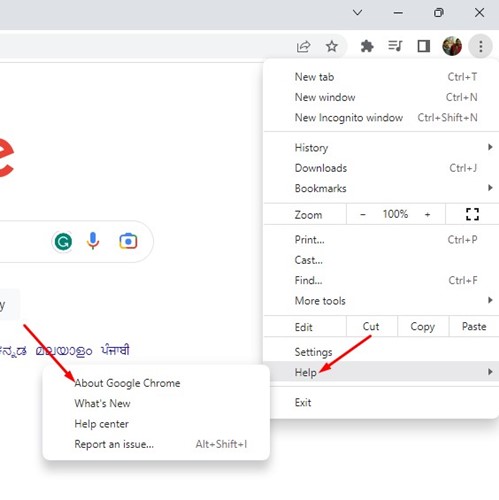
2.更新 Chrome 後,將此 URL 粘貼到地址欄並按 Enter。
Chrome://flags
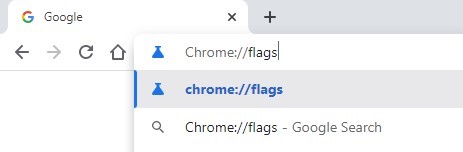
3.在 Chrome 實驗頁面上,搜索“高效模式”
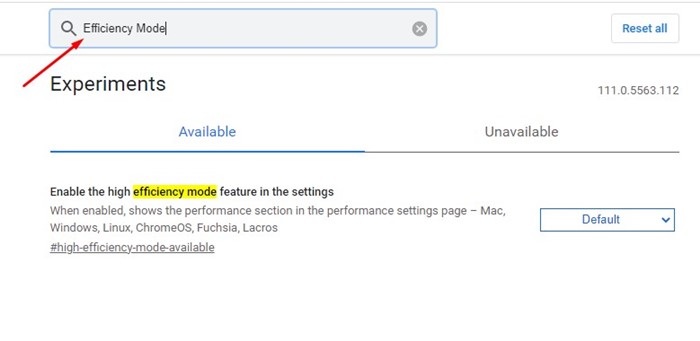
4.接下來,單擊“在設置中啟用高效模式功能”標誌的下拉菜單並選擇“啟用”。
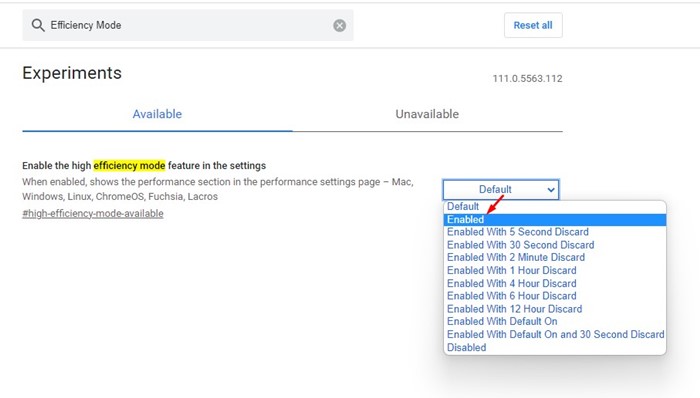
5.進行更改後,點擊右下角的重新啟動按鈕。
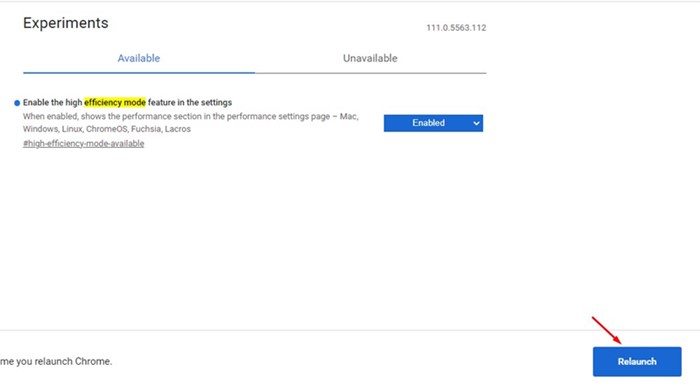
就是這樣!這將在 Google Chrome 的設置頁面上啟用高效模式功能。
如何在 Google Chrome 上使用內存保護模式?
一旦您在 Chrome 上啟用高效模式設置,您必須按照以下步驟使用內存保護模式。
1.打開 Google Chrome 瀏覽器並點擊右上角的三個點。
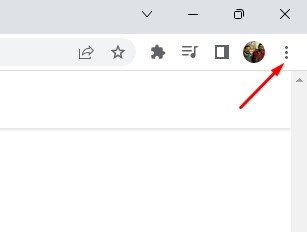
2.從出現的選項列表中選擇“設置”。
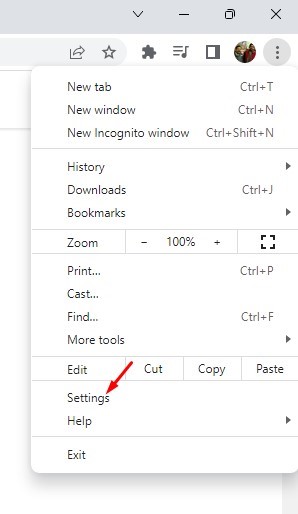
3.在右側,切換到性能標籤。
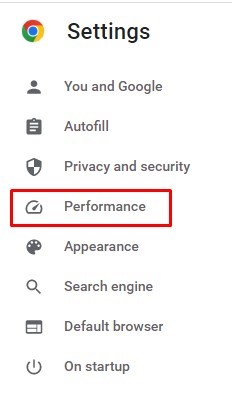
4.在右側,打開“內存保護程序”的開關。
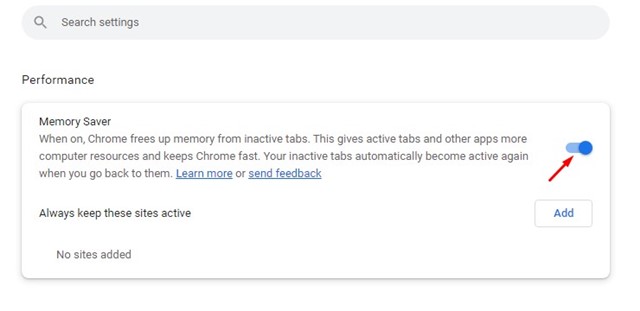
5.如果您使用筆記本電腦,您還會發現“節能”模式。您可以啟用它以減少電池消耗。
就是這樣!這是您可以在 Google Chrome 上打開內存保護模式的方法。
如何在 Google Chrome 上始終保持網站處於活動狀態?
內存保護模式適用於Google Chrome 瀏覽器還允許您手動添加站點以保持活動狀態。即使打開內存保護程序,您添加到此列表中的站點仍將保持活動狀態。
1.打開谷歌瀏覽器並轉到性能設置。
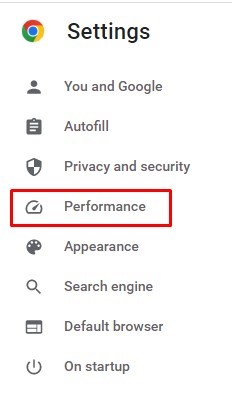
2.在性能設置上,單擊“始終保持這些站點處於活動狀態”旁邊的“添加”按鈕。
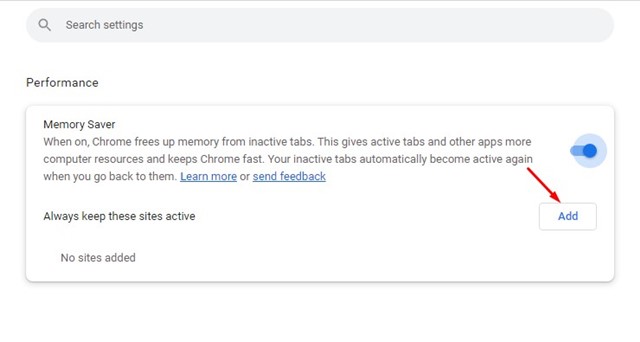
3.添加您希望在使用內存保護模式時保持活動狀態的站點 URL。
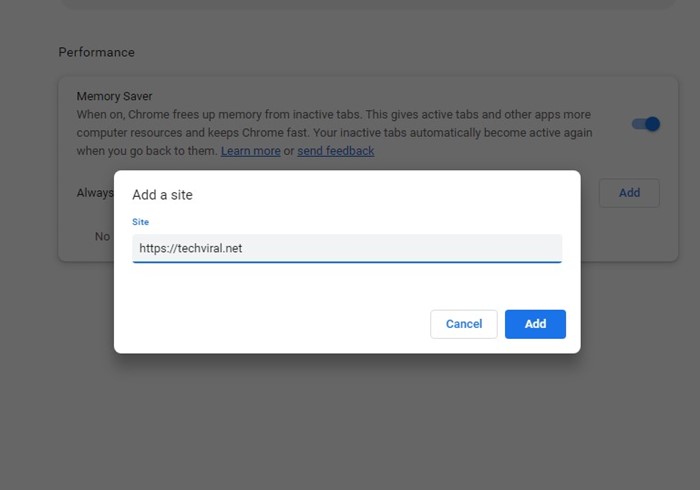
4.您需要對所有要始終保持活動狀態的站點重複這些步驟。
就是這樣!這就是您在使用內存保護模式時始終保持網站在 Google Chrome 上處於活動狀態的方法。
減少 Google Chrome 高內存使用率的其他方法?
最近引入了內存保護模式;在此之前,用戶依賴其他方法來降低 Google Chrome 高內存和 CPU 使用率。
我們分享了一份詳細指南,介紹如何降低 Google Chrome 高內存使用率。在那篇文章中,我們解釋了使用 Chrome 瀏覽器時減少 RAM 使用的八種方法。
Google Chrome 的新內存保護和節能模式可能很有用,特別是如果您有一台中端計算機/筆記本電腦。如果您在 Google Chrome 上啟用內存保護程序時需要更多幫助,請在下面的評論中告訴我們。另外,如果這篇文章對您有幫助,請務必與您的朋友分享。